Tidak jarang saat melakukan pergantian HP yang paling banyak dipikirkan adalah bagaimana cara memindahkan data dari HP lama ke HP baru. Salah satu yang paling banyak dicari adalah bagaimana cara memindahkan kontak WA ke HP baru.
Karena memang kontak WhatsApp (WA) itu termasuk ke dalam data yang penting, jadi tidak heran jika kemudian banyak yang mencari cara tersebut. Tujuannya tentu supaya data tersebut tidak hilang dan kontak WA tetap bisa digunakan.
Sebenarnya untuk cara memindahkan kontak WA ke HP baru ini bukanlah sesuatu yang sulit, karena memang sudah ada fitur yang tersedia di WhatsApp. Namun bagi yang belum mengetahuinya, berikut ini akan dijelaskan beberapa langkah yang bisa dilakukan.
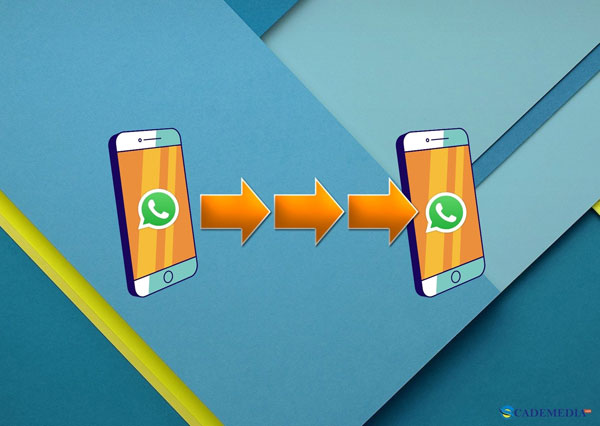
Export Kontak
Ini merupakan langkah pertama yang bisa digunakan untuk memindahkan kontak. Jadi langkah export ini adalah memindahkan semua kontak yang ada ke penyimpanan baru, dalam hal ini adalah memory card.
- Pengguna masuk ke dalam menu kontak, kemudian memilih tombol menu biasanya tombol ini ada di sebelah kiri, dan kemudian pilih menu export/import.
- Lalu pilih kontak mana saja yang ini dipindahkan. Selain itu pilih juga kontak di media mana saja yang ingin dipindahkan. Apabila sudah semua, maka pilih menu selanjutnya (next).
- Pilih media tujuan export, maksudnya adalah sebagai tempat untuk menyimpan semua kontak yang sudah di-export tadi. Misalnya saja media yang dipilih untuk eksport ini adalah penyimpanan luar external storage atau memory card.
- Setelahnya, pengguna kembali akan diminta untuk memilih kontak mana saja yang hendak dipindahkan. Apabila sudah yakin, maka pilih OK.
Import Kontak
Langkah ini adalah langkah kedua dalam cara memindahkan kontak ke HP baru, tentunya untuk langkah ini dilakukan setelah proses export kontak sudah selesai dilakukan. Berikut ini adalah beberapa cara yang bisa dilakukan.
- Pada saat proses export kontak sudah selesai dilakukan, maka pengguna akan mendapatkan pemberitahuan. Apabila sudah mendapatkan pemberitahuan itu, maka pengguna bisa mencabut memory card yang dimilikinya dan kemudian pindahkan dari HP lama ke HP baru.
- Lalu setelah meletakkan memory card di HP yang baru, maka gunakan langkah yang sama seperti export kontak. Namun, sekarang ini menu yang dipilih adalah import kontak.
- Pilih media penyimpanan di external storage yang tadi digunakan untuk menyimpan kontak yang sudah di-export.
- Kemudian pilih semua kontak yang ada di media tersebut dan tentukan tujuannya. Kalau di sini media penyimpanan yang dituju adalah phone storage atau penyimpanan dalam. Lalu pilih menu selanjutnya atau next dan tunggu sampai pemindahan selesai dilakukan.
Perlu diketahui dalam melakukan kegiatan transfer export/import ini pengguna harus benar-benar sabar dan tidak boleh dibatalkan. Karena kalau sampai batal, maka semua cara memindahkan kontak WA ke HP yang baru yang tadi sudah dilakukan akan hilang dan justru akan membuat kontak menjadi terhapus.
Baca juga:
Cara Mengatasi Kontak WA yang Tidak Muncul (Hilang)
2 Cara Menghilangkan Info di WA, Dengan dan Tanpa Aplikasi
Dari Android ke Android
Beruntunglah bagi yang membeli HP android baru dan HP-nya yang lama adalah android karena untuk memindahkan data kontaknya ini akan lebih mudah. Untuk memindahkan data ini hanya membutuhkan akun Google atau Gmail saja.
Rasanya akun Google atau Gmail ini sudah banyak yang menggunakan, karena memang untuk pengguna android saat melakukan setting-an pertama membutuhkan akun ini. Jadi langkahnya adalah masuk ke akun lama dan kemudian pilih menu settings.
Untuk akun ini, pilihlah akun yang digunakan sebagai tempat untuk menyimpan kontak dan kemudian pilih kontak tersebut untuk bisa disinkronisasikan. Lalu setelah semua data selesai disinkronisasikan, maka data akan tersimpan di Google Drive dan bisa dipulihkan di HP yang baru.
Dari Android ke Iphone
Mungkin banyak yang berpikiran kalau cara memindahkan kontak WA ke HP baru Iphone dari android adalah hal yang sulit. Padahal tenang saja cara yang harus dilakukan tidak sesulit itu, jadi pengguna tidak perlu terlalu khawatir.
Jadi langkahnya hampir sama yakni sama-sama memiliki akun gmail, dan kemudian membuka menu setting pada Iphone yang dimiliki. Lalu setelahnya pilih menu icloud, dan aktifkan kontak apabila kontak tersebut belum aktif.
Setelahnya kembali lagi ke menu setting, lalu pilih menu mail, contacs calendars dan pilih akun Gmail yang dimiliki pada menu akun. Apabila tidak ada pilihan Gmail maka pilih menu tambahkan akun, atau add accounts dan nantinya konfirmasi bahwa kontak sudah aktif.
Memindahkan Kontak WA ke HP Baru Tanpa Menghilangkan Chat History
Apabila tadi sudah dijelaskan bagaimana cara memindahkan WA ke HP baru Iphone, maka sekarang adalah memindahkan WA ke HP baru tanpa menghilangkan chat history. Langkah ini lebih mudah karena hanya bermodalkan akun Google saja.
- Buka aplikasi WhatsApp, lalu masuk ke menu pengaturan (letaknya di pojok kanan atas, dan bentuknya titik tiga).
- Lalu masuk ke opsi chatting dan masuk ke menu cadangan chat, dan pilih menu cadangkan.
- Nantinya di tahap ini riwayat pesan yang dilakukan sudah siap untuk dipindahkan ke HP yang baru.
- Langkah selanjutnya, memindahkan file hasil cadangan ke HP baru, yakni dengan buka memori internal HP lama. Lalu salin folder WhatsApp dan kemudian tempel folder tadi ke memori internal HP baru.
Nantinya setelah menginstal WA di HP baru, maka WhatsApp akan otomatis memindahkan dan memulihkan cadangan percakapan tadi. Setelahnya cara memindahkan WA ke HP baru tanpa menghilangkan chat dan kontak selesai dilakukan, dan WA sudah berhasil dicadangkan.
Baca juga:
4 Cara Login WA Tanpa Verifikasi Nomor HP
5 Cara Mengetahui Nama Kontak Kita di HP Teman Tanpa Aplikasi GetContact
Perlu diperhatikan dalam melaksanakan cara memindahkan kontak WA ke HP baru yang tadi disebutkan, maka harus menunggu semuanya sampai selesai. Karena kalau tidak, kemungkinan besar WA malah gagal dicadangkan dan kontak serta media bisa hilang.
 3 Cara Mengganti Nada Dering WA dengan Lagu di HP Xiaomi Redmi 9, 5A, Note 10, dan Lainnya
3 Cara Mengganti Nada Dering WA dengan Lagu di HP Xiaomi Redmi 9, 5A, Note 10, dan Lainnya Cara Mengganti Nada Dering WA dengan Lagu di HP Oppo Praktis dan Mudah
Cara Mengganti Nada Dering WA dengan Lagu di HP Oppo Praktis dan Mudah 5 Cara Mengganti Nada Dering WA dengan Lagu di HP Realme
5 Cara Mengganti Nada Dering WA dengan Lagu di HP Realme Cara Mengganti Nada Dering WA dengan Lagu di HP Samsung A03, A04, J2, dan Tipe Lainnya
Cara Mengganti Nada Dering WA dengan Lagu di HP Samsung A03, A04, J2, dan Tipe Lainnya
Leave a Reply